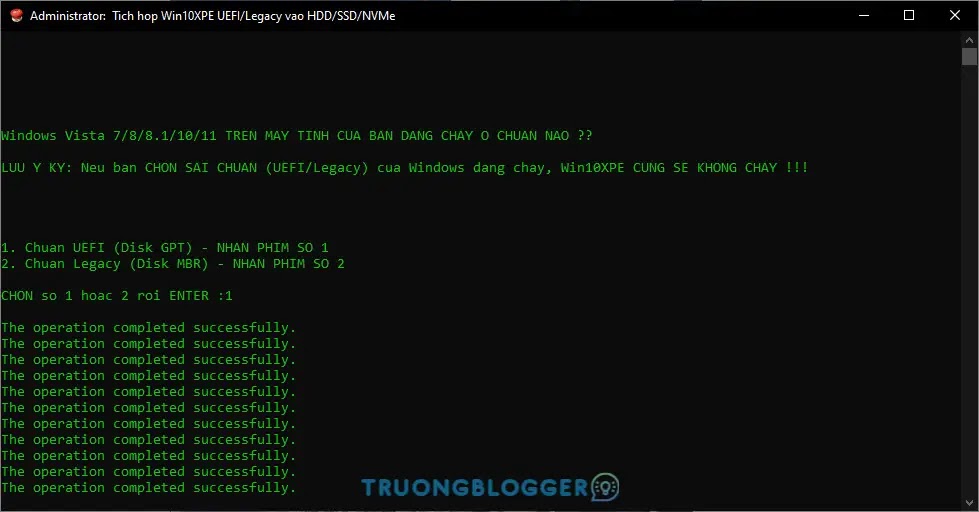Nếu bạn đang tìm một bản WinPE gọn nhẹ có thể cài trực tiếp lên ổ cứng hoặc cho các USB có bộ nhớ thấp thì Zenboot là lựa chọn hợp lý, với dung lượng có ~265MB Zenboot rất thích hợp cài trực tiếp lên ổ cứng của PC/Laptop để làm môi trường cứu boot khi cần thiết vào các trường hợp lỗi hoặc muốn cài mới, xóa mật khẩu Windows…
Ưu điểm trên Zenboot
- Cả bộ winpe chỉ 259MB. Đủ sức chiến hết mọi cấu hình máy và cài win dạo thả ga.
- File cài đặt tiếng việt có dấu nên anh em tự cài không cần xem hướng dẫn của em cũng được.
- Cài trực tiếp trên HDD – SDD – NVME.
- Không sợ mất dữ liệu khi cài nhầm cài lỗi.
- Không tốn tiền mua bản winpe.
- Chạy Bất Chấp mọi cấu hình máy yếu đến cực yếu.
- Cài bất chấp win 11 báo lỗi TMP 2.0. Kể cả file iso win 11 chưa fix TMP 2.0
Nhược điểm của Zenboot
- Phải xác nhận bằng mắt là ổ cứng đang chạy dạng GPT hay MBR xác nhận sai thì không boot được winpe. (bạn có thể xem hướng dẫn kiểm tra ổ cứng đang chạy chuẩn nào tại đây.)
- Chưa tích hợp thêm một số Tool nâng cao và tích hợp thêm một số chức năng là tự thêm Tool vào winpe.
Xem thêm: Download Hiren’s BootCD PE Update mới nhất - Bộ cứu hộ nhỏ gọn, đa năng
Các Tool có trong bản Winpe
- Symantec Broadcom Ghost version 12
- WinNTSetup version 4
- 78Setup version 2
- Partition Wizard Pro Ultimate version 10
- TeraByte Image for Windows version 3
- EasyUEFI Technician version 4
- Macrium Reflect Server Plus Edition version 8
- BOOTICE version 1
- Password reset version 5
- CrystalDiskInfo verion 8
Download Zenboot
{getButton} $text={Google Drive} $icon={download} $color={#2980b9}🔐 Pass giải nén: 1502
Hướng dẫn cài đặt Zenboot
- Tắt phần mềm diệt Virus trước khi cài (vì trong Winpe có chứa cờ rắc một số phần mềm).
- Mở file cài đặt với quyền Admin (Chuột phải -> Run as Administrator).
- Chọn ổ đĩa để cài đặt Zenboot, có thể chọn bất kỳ ổ đĩa nào bạn thích có trên máy ngoại trừ ổ C (ổ đĩa chạy đang chạy Windows).
- Chọn chuẩn Boot hiện tại trên máy bạn (mình đã để cách kiểm tra ở đầu bài viết rồi nhé), nếu chọn sai sẽ không vào WinPE được.
- Chuan UEFI (Disk GPT) – NHAN PHIM SO 1
- Chuan Legacy (Disk MBR) – NHAN PHIM SO 2
Trên màn hình xuất hiện thông báo successfully là bạn đã cài đặt thành công. Giờ đây bạn có thể khởi động lại máy để vào Winpe rồi nhé!
Mã bài viết: TRUONGBLOGGER42